如何轻松将,表格
836
2022-10-12

excel采购量数据怎么制作成创意的图表?
excel中的数据想要做成圆柱样式的图表,该怎么设计呢?下面我们就来详细的教程。
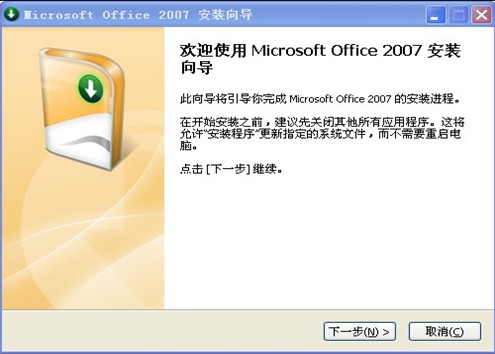 1、选择图表类型。选择货物名称和采购金额数据列,然后选插入---图表--条形图---圆柱图
1、选择图表类型。选择货物名称和采购金额数据列,然后选插入---图表--条形图---圆柱图
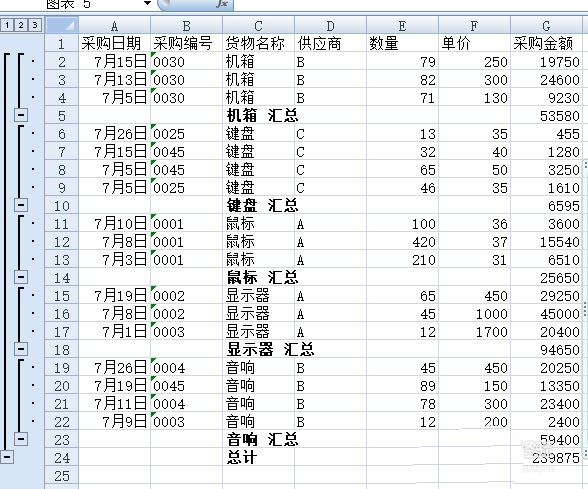 2、查看完成的基础图表。选择圆柱图后显示结果
2、查看完成的基础图表。选择圆柱图后显示结果
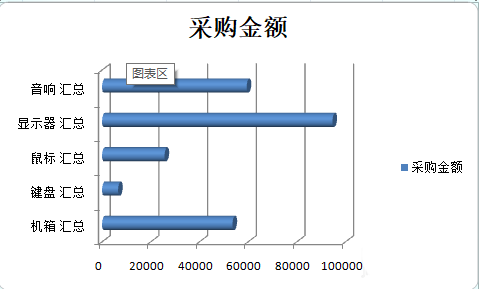 3、设置纵坐标轴的次序。选择图表的纵坐标轴,然后单价鼠标右键,选择设置坐标轴格式。选择逆序
3、设置纵坐标轴的次序。选择图表的纵坐标轴,然后单价鼠标右键,选择设置坐标轴格式。选择逆序
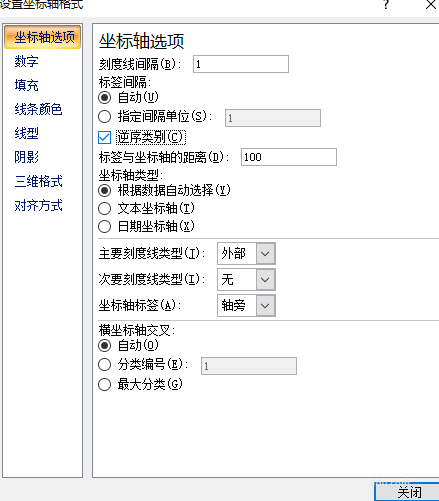 4、查看修改后的图表。单击关闭按钮,查看图表
4、查看修改后的图表。单击关闭按钮,查看图表
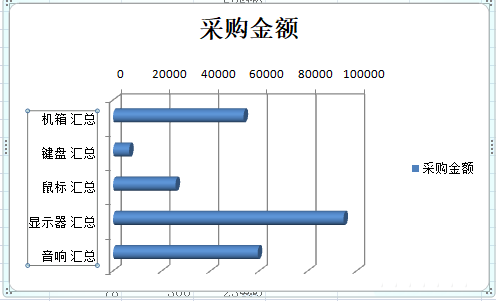 5、设置横坐标轴格式。同步骤4 进行横坐标轴的设置,标签选择高
5、设置横坐标轴格式。同步骤4 进行横坐标轴的设置,标签选择高
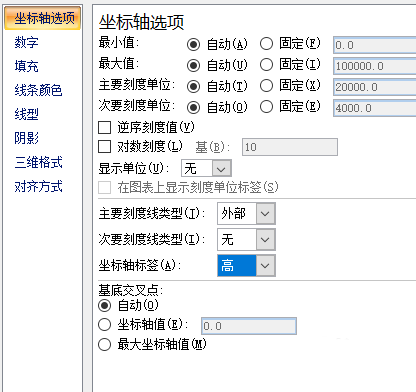 6、查看修改后的图表。单击关闭按钮。查看图表
6、查看修改后的图表。单击关闭按钮。查看图表
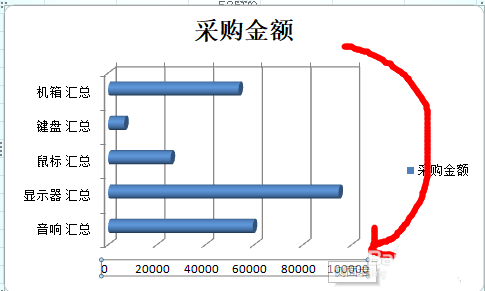 以上就是excel采购量做成图表的教程,希望大家喜欢,请继续关注。
以上就是excel采购量做成图表的教程,希望大家喜欢,请继续关注。
相关推荐:
excel2010柱形图表怎么修改图例文字?
excel表格中的数据怎么使用温度计式图表展示完成率?
excel图表中怎么添加发光的趋势线? excel图表添加趋势线的教程
版权声明:本文内容由网络用户投稿,版权归原作者所有,本站不拥有其著作权,亦不承担相应法律责任。如果您发现本站中有涉嫌抄袭或描述失实的内容,请联系我们jiasou666@gmail.com 处理,核实后本网站将在24小时内删除侵权内容。